Wie fügt man Seitenumbrüche ein, wenn sich der Wert in Excel ändert?
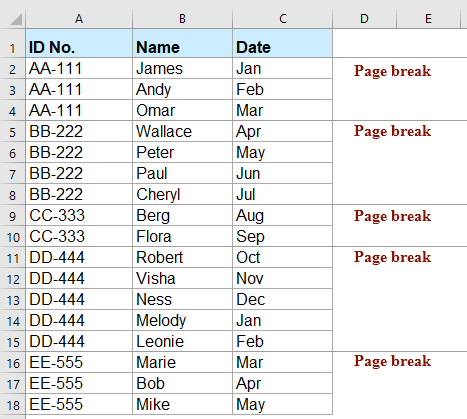
Angenommen, Sie haben eine Liste von Daten in einem Arbeitsblatt und müssen jedes Mal Seitenumbrüche einfügen, wenn sich der Wert in Spalte A ändert, wie im Screenshot links gezeigt. Das manuelle Einfügen von Seitenumbrüchen kann sehr zeitaufwendig sein, insbesondere bei großen Datensätzen. Glücklicherweise gibt es mehrere praktische Methoden, um Seitenumbrüche effizient basierend auf Wertänderungen einzufügen. Dieser Artikel wird mehrere Lösungen detailliert beschreiben, die sowohl mit als auch ohne VBA oder Add-ins funktionieren, um Ihnen zu helfen, den besten Ansatz für Ihre Aufgabe zu finden.
Seitenumbrüche mit VBA-Code einfügen, wenn sich der Wert ändert
Wenn Sie automatisch Seitenumbrüche einfügen müssen, sobald sich der Wert in einer bestimmten Spalte ändert, kann dies mit VBA effizient erreicht werden. Diese Methode eignet sich für Benutzer, die mit Excel-Makros vertraut sind und einen automatisierten Ansatz bevorzugen.
1. Halten Sie die Tasten ALT + F11 gedrückt, um das Fenster Microsoft Visual Basic for Applications zu öffnen.
2. Klicken Sie auf Einfügen > Modul, und fügen Sie den folgenden Code im Modulfenster ein.
VBA-Code: Seitenumbrüche einfügen, wenn sich der Wert ändert:
Sub insertpagebreaks()
'updateby Extendoffice
Dim I As Long, J As Long
J = ActiveSheet.Cells(Rows.Count, "A").End(xlUp).Row
For I = J To 2 Step -1
If Range("A" & I).Value <> Range("A" & I - 1).Value Then
ActiveSheet.HPageBreaks.Add Before:=Range("A" & I)
End If
Next I
End Sub
3. Drücken Sie die Taste F5, um diesen Code auszuführen. Excel fügt automatisch Seitenumbrüche an jedem Punkt ein, an dem sich die Daten in Spalte A ändern. Siehe Screenshot unten:

Dieser VBA-Ansatz ist sehr flexibel und geeignet für große Datensätze oder wiederholte Aufgaben. Wenn Sie jedoch nicht mit VBA vertraut sind oder Ihre Umgebung Makros einschränkt, ziehen Sie die folgenden alternativen Methoden in Betracht.
Seitenumbrüche mit einer leistungsstarken Funktion einfügen, wenn sich der Wert ändert
Mit Kutools für Excel können Sie schnell Seitenumbrüche einfügen, sobald sich Werte in einer ausgewählten Spalte ändern, und auch andere Formatierungsaktionen anwenden, wie z. B. das Einfügen leerer Zeilen, das Hinzufügen von Rahmenlinien oder das Füllen der Hintergrundfarbe bei Wertänderung. Diese Funktion ist besonders praktisch, wenn Sie solche Datenformatierungen häufig benötigen, und erfordert kein Schreiben oder Verständnis von Code. Klicken Sie hier, um Kutools für Excel herunterzuladen.
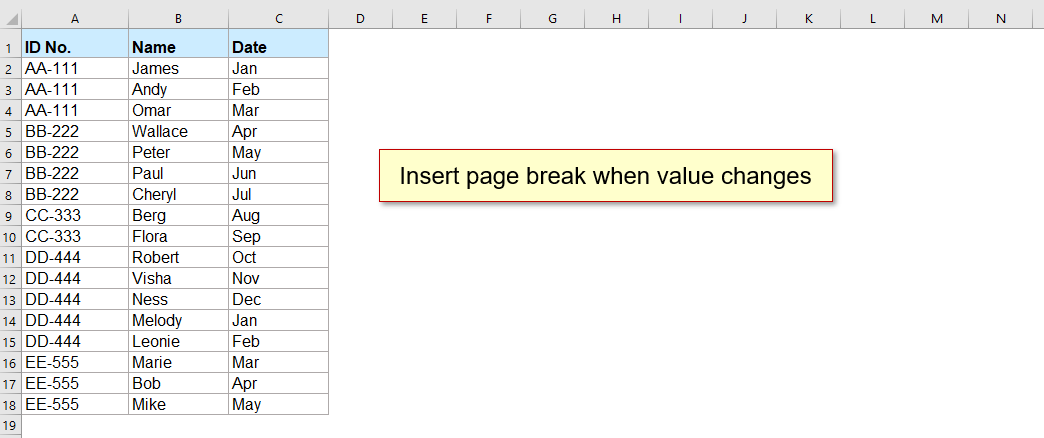
1. Gehen Sie in Ihrem Arbeitsblatt zur Registerkarte Kutools, dann klicken Sie auf Format > Unterschiede hervorheben. Siehe Screenshot:
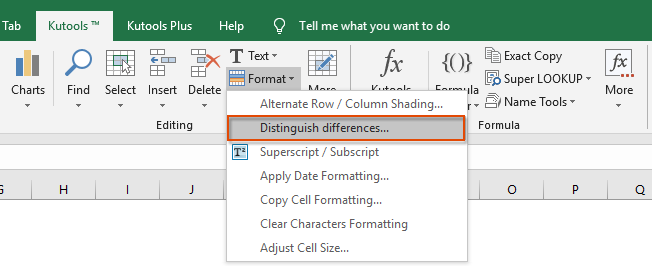
2. Im Dialogfeld Unterschiede durch Schlüsselspalte hervorheben:
- Wählen Sie den Datenbereich aus, mit dem Sie arbeiten möchten, und geben Sie die Schlüsselspalte an (normalerweise die Spalte, in der Sie Wertänderungen erkennen möchten).
- Wählen Sie unter Optionen Seitenumbruch aus.
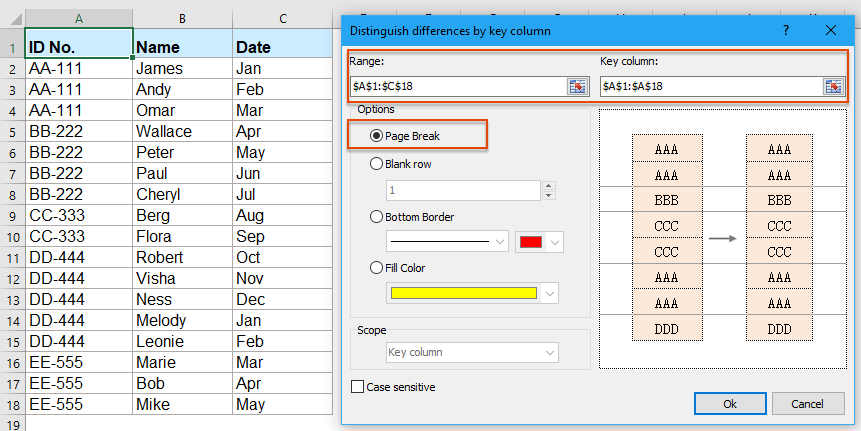
3. Klicken Sie auf die Schaltfläche OK. Kutools fügt automatisch Seitenumbrüche an jedem Punkt ein, an dem sich der Wert in der angegebenen Spalte ändert. Der folgende Screenshot zeigt das Ergebnis:

Kutools für Excel - Verleihen Sie Excel mit über 300 essenziellen Tools einen echten Schub. Nutzen Sie dauerhaft kostenlose KI-Funktionen! Holen Sie es sich jetzt
Diese Methode ist besonders benutzerfreundlich und hilfreich für diejenigen, die keine Codes schreiben oder Makros verwalten möchten. Sie ist auch nützlich, um eine Vielzahl ähnlicher Formatierungsanforderungen jenseits von Seitenumbrüchen zu bewältigen.
Identifizieren Sie mit einer Formel-Hilfsspalte, wo Umbrüche platziert werden sollen
Sie können eine Excel-Formel verwenden, um zu kennzeichnen, wann sich der Wert in einer Spalte ändert, was dann zeigt, wo manuell Seitenumbrüche eingefügt werden sollten. Während Standardformeln keine Seitenumbrüche direkt einfügen können, machen sie es einfach, festzustellen, wo Umbrüche benötigt werden. Diese Methode ist besonders nützlich, wenn Sie Makros oder Add-ins vermeiden möchten und einen kleinen bis mittleren Datensatz haben.
Anwendungsfälle: Verwenden Sie diesen Ansatz, wenn Sie eine visuelle Anleitung zum Einfügen von Seitenumbrüchen ohne Automatisierung wünschen oder in Umgebungen arbeiten, in denen Makros oder Add-ins nicht erlaubt sind.
Angenommen, Ihre Daten befinden sich ab Zeile 2 in Spalte A. Um zu identifizieren, wo sich die Werte ändern:
1. Geben Sie die folgende Formel in Zelle B2 ein:
=A2<>A1Diese Formel vergleicht jede Zelle in Spalte A mit der darüberliegenden. Sie zeigt WAHR an, wenn der Wert in A2 unterschiedlich von A1 ist, was eine Änderung anzeigt.
2. Kopieren Sie die Formel nach unten, um sie auf andere Zeilen anzuwenden.
Nun zeigt jedes WAHR in Spalte B an, wo sich der Wert in Spalte A ändert. Sie können manuell einen Seitenumbruch unmittelbar vor oder nach jeder Zeile einfügen, in der eine Änderung angezeigt wird.
Alternativ können Sie eine WENN-Formel verwenden, um die Kennzeichnung noch klarer zu machen. Geben Sie Folgendes in B2 ein:
=IF(A2<>A1, "Insert Break", "")Dies zeigt "Seitenumbruch einfügen" dort an, wo sich der Wert ändert, für eine einfachere visuelle Überprüfung.
- Tipp: Nachdem Sie markiert haben, gehen Sie durch Ihr Blatt und fügen Sie an jeder markierten Position nach Bedarf Seitenumbrüche ein (Seitenlayout > Umbrüche > Seitenumbruch einfügen).
Vorteile: Kein Code oder Add-ins erforderlich, und leicht für kleine bis moderate Datensätze umsetzbar.
Nachteile: Erfordert das manuelle Einfügen von Seitenumbrüchen und kann bei sehr langen Listen mühsam sein.
Weitere relevante Artikel:
- Zeilen hervorheben, wenn sich der Zellenwert in Excel ändert
- Wenn es in Ihrem Arbeitsblatt eine Liste wiederholter Werte gibt und Sie die Zeilen basierend auf Spalte A hervorheben müssen, in der sich die Zellenwerte ändern, wie im folgenden Screenshot gezeigt. Tatsächlich können Sie diese Aufgabe schnell und einfach mit der bedingten Formatierungsfunktion abschließen.
- Zahlen erhöhen, wenn sich der Wert in einer anderen Spalte ändert
- Angenommen, Sie haben eine Liste von Werten in Spalte A und möchten nun die Zahl in Spalte B um 1 erhöhen, wenn sich der Wert in Spalte A ändert, was bedeutet, dass die Zahlen in Spalte B erhöht werden, bis sich der Wert in Spalte A ändert, dann beginnt die Erhöhung wieder bei 1, wie im linken Screenshot. In Excel können Sie dieses Problem mit der folgenden Methode lösen.
- Zellen summieren, wenn sich der Wert in einer anderen Spalte ändert
- Wenn Sie in einem Excel-Arbeitsblatt arbeiten, müssen Sie manchmal Zellen basierend auf einer Gruppe von Daten in einer anderen Spalte summieren. Zum Beispiel möchte ich hier die Bestellungen in Spalte B summieren, wenn sich die Daten in Spalte A ändern, um das folgende Ergebnis zu erhalten. Wie könnten Sie dieses Problem in Excel lösen?
- Leere Zeilen einfügen, wenn sich der Wert in Excel ändert
- Angenommen, Sie haben einen Bereich von Daten und möchten nun leere Zeilen zwischen den Daten einfügen, wenn sich der Wert ändert, sodass Sie die sequenziell gleichen Werte in einer Spalte trennen können, wie in den folgenden Screenshots gezeigt. In diesem Artikel werde ich über einige Tricks sprechen, um dieses Problem zu lösen.
- Makro ausführen, wenn sich der Zellenwert in Excel ändert
- Normalerweise können wir in Excel die Taste F5 oder die Schaltfläche Ausführen drücken, um den VBA-Code auszuführen. Aber haben Sie jemals versucht, den spezifischen Makrocode auszuführen, wenn sich ein Zellenwert ändert? In diesem Artikel werde ich einige schnelle Tricks vorstellen, um dieses Problem in Excel zu lösen.
Die besten Produktivitätstools für das Büro
Stärken Sie Ihre Excel-Fähigkeiten mit Kutools für Excel und genießen Sie Effizienz wie nie zuvor. Kutools für Excel bietet mehr als300 erweiterte Funktionen, um die Produktivität zu steigern und Zeit zu sparen. Klicken Sie hier, um die Funktion zu erhalten, die Sie am meisten benötigen...
Office Tab bringt die Tab-Oberfläche in Office und macht Ihre Arbeit wesentlich einfacher
- Aktivieren Sie die Tabulator-Bearbeitung und das Lesen in Word, Excel, PowerPoint, Publisher, Access, Visio und Project.
- Öffnen und erstellen Sie mehrere Dokumente in neuen Tabs innerhalb desselben Fensters, statt in neuen Einzelfenstern.
- Steigert Ihre Produktivität um50 % und reduziert hunderte Mausklicks täglich!
Alle Kutools-Add-Ins. Ein Installationspaket
Das Kutools for Office-Paket bündelt Add-Ins für Excel, Word, Outlook & PowerPoint sowie Office Tab Pro und ist ideal für Teams, die mit mehreren Office-Anwendungen arbeiten.
- All-in-One-Paket — Add-Ins für Excel, Word, Outlook & PowerPoint + Office Tab Pro
- Ein Installationspaket, eine Lizenz — in wenigen Minuten einsatzbereit (MSI-kompatibel)
- Besser gemeinsam — optimierte Produktivität in allen Office-Anwendungen
- 30 Tage kostenlos testen — keine Registrierung, keine Kreditkarte erforderlich
- Bestes Preis-Leistungs-Verhältnis — günstiger als Einzelkauf der Add-Ins